Contenidos:
Axos Visual ERP – Ampliación del modelo de PowerPivot
Axos Visual ERP – Ampliación del modelo de PowerPivot: El modelo de datos de Power Pivot enlazado con la exportación de datos del ERP AxosVisual es personalizable y fácilmente ampliable para la obtención o explotación de la información no suministrada en el modelo estandard.
Incorporación de Nuevas Tablas
Para la incorporación de nuevas tablas simplemente hay que seguir los siguientes pasos:
- Generación de la tabla a incorporar, esta puede ser desde la exportación ASCII de AxosVisual o desde ficheros externos.
- Incorporación de la tabla al modelo de datos de Power Pivot
- Vinculación de la nueva tabla con el modelo de datos existente.
Definir y Guardar una Exportación de Datos
En este artículo veremos cómo definir y guardar una exportación de datos con la herramienta de exportación ASCII de la base de datos y vincularla con la plantilla suministrada por defecto. Utilizaremos como ejemplo las liquidaciones de comisiones de vendedores de AxosVisual.
El primer paso será generar la exportación ASCII y guardarla para facilitar sucesivas actualizaciones de los datos, para ello accederemos a la tabla de líneas de comisiones de ventas, ubicado en la opción I.Liquidaciones del apartado 6.Informes. Desde esta lista accederemos al histórico de líneas de comisiones y desde aquí ejecutaremos la opción de LISTA – EXPORTAR ASCII, en la plantilla hemos seleccionado los campos de cliente, vendedor, porcentaje de comisión e importe de comisión y generamos la exportación a la unidad P: definida dentro de la aplicación como unidad destino de la exportación de datos para PowerPivot. Marcaremos también el check de Añadir 1ª línea Titulos.
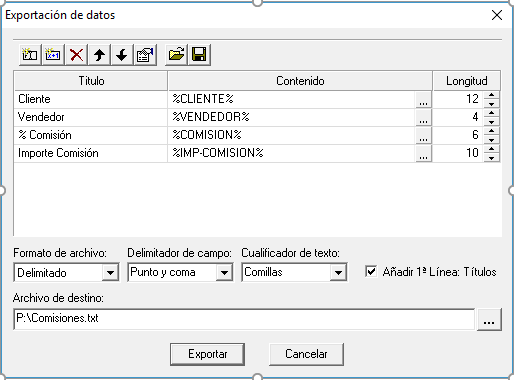
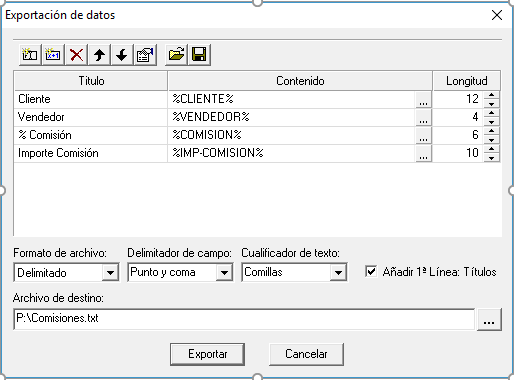
Esta definición la guardaremos para posteriores actualizaciones y evitamos tener que definirla cada vez que queramos actualizar la información.
Una vez exportada habrá generado un nuevo fichero en nuestra carpeta de datos de PowerPivot.


Ahora solo queda incluirlo en el modelo de datos de PowerPivot, para ello abriremos la hoja de Excel que contiene la definición, en este caso AxosBI_2013.xlsx y accederemos al apartado de administración de PowerPivot
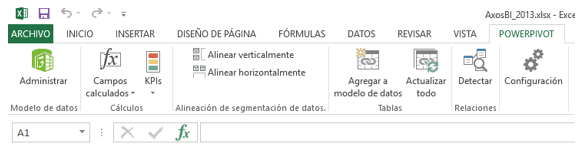
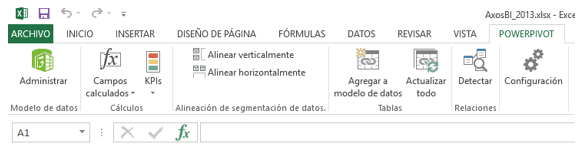
Dentro de la administración de PowerPivot para incluir una nueva tabla de datos seleccionaremos la opción De otros orígenes
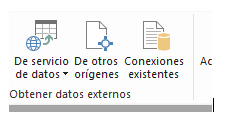
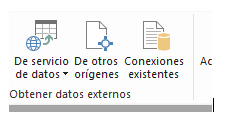
Y en el desplegable para indicar el tipo de origen de datos seleccionaremos Archivo de texto
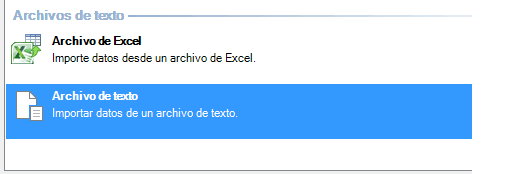
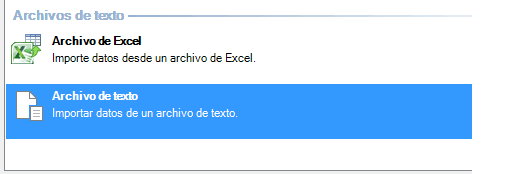
Pulsaremos sobre el botón SIGUIENTE e indicaremos la ruta donde se encuentra el fichero que queremos incorporar, en este caso P:\comisiones.txt. En el asistente indicaremos como serparador el punto y coma (;) y marcaremos la opción de Usar primera fila como encabezado de columna para que nos identifique los campos que hemos exportado
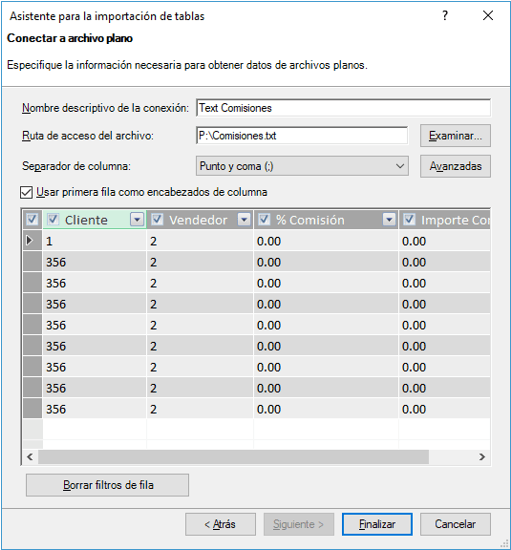
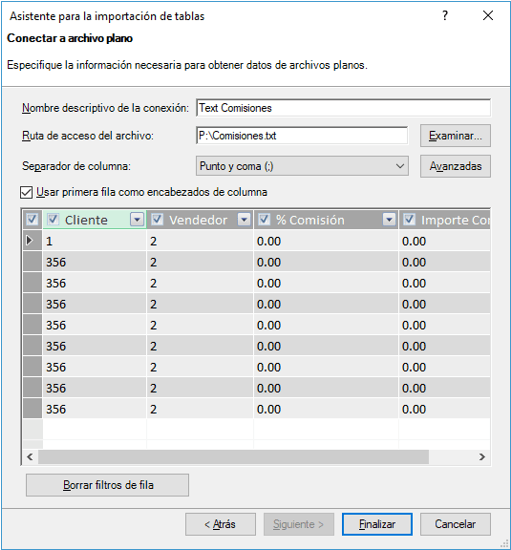
En esta pantalla pulsaremos Finalizar para que incorpore la nueva tabla y sus datos al modelo de datos de PowerPivot. Y aparecerá dentro de la vista de diagrama de PowerPivot
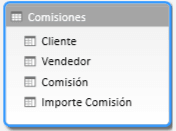
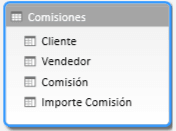
Solo quedaría relacionar esta tabla con aquellas a las que queremos vincular la información, en este caso con la tabla de clientes y con la tabla de vendedores, para ello solo tendremos que pinchar en el campo Cliente y arrastrar sin soltar el ratón hasta el campo cliente de la tabla clientes, la misma operación para el campo vendedor, pincharemos el campo y arrastraremos el ratón sin soltarlo hasta el campo vendedor de la tabla vendedores.
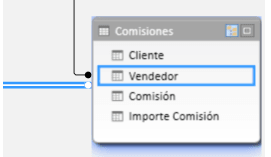
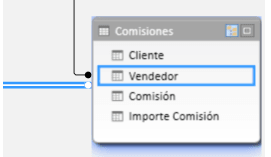
Con esto ya tendremos importada y relacionada nuestra nueva tabla en el modelo de datos de PowerPivot y podremos utilizarla en la creación de tablas dinámicas para explotar la información
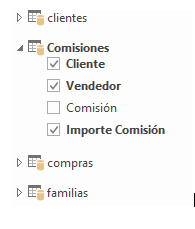
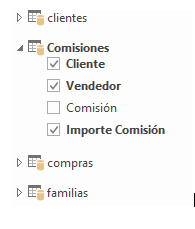
¿Quiere conocer esta herramienta más a fondo? Uno de nuestros consultores le hace una Demo sin coste ni compromiso. Contacta con nuestro Departamento Comercial

